快影添加关键帧的详细方法
时间:2022-08-12 13:33:47 作者:无名 浏览量:53
快影是一款热门的手机视频剪辑软件,在这里用户能够通过简单的方式剪辑出各种热门视频,能够在这里看到众多实用的剪辑功能,还有着超多爆款音效能够直接使用。快影有着非常专业的剪辑功能,没有任何的广告弹窗,更是能够以超快的速度完成视频的渲染,支持多种视频剪辑方式例如分割、倒放、拼接等。快影有着非常智能的字幕添加功能,能够直接识别用户的音频文件,为视频生成字幕,还有有着非常有趣的关键帧添加功能,让你的视频变得更加有趣,今天就给大家介绍一下快影添加关键帧的详细方法。

- 进入下载
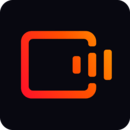
- 快手快影 5.26.0.526002
大小:75.58 MB
日期:2022/8/12 13:33:48
环境:5.1
1、首先,打开快影app,点击开始剪辑,添加视频素材。

2、然后,在剪辑界面中,移动时间轴到需要添加关键帧的位置。

3、接着,点击添加关键帧图标即可。

以上就是今天给大家分享的快影添加关键帧的详细方法介绍了,希望可以帮助到大家!
快手快影 5.26.0.526002
- 软件性质:国产应用
- 授权方式:免费
- 软件语言:简体中文
- 软件大小:77393 KB
- 下载次数:110 次
- 更新时间:2022/8/11 2:15:27
- 运行平台:5.1...
- 软件描述:快手快影APP下载是一款专业的在线视频编辑软件,一款能够轻松帮助每一个用户可以在... [立即下载]
相关资讯
软件资讯排行
- 荔枝FM成立6年引来了新的纠纷?
- 10000单司机告诉你:滴滴也存在二八定律,怎...
- 炸弹小分队玩法详解 对战小技巧汇总
- 在美柚APP上广告推行投进是怎样做的?
- 手把手教你如何用“天眼查”第一时间发掘短...
- B612——带给你童话感觉的自拍神器
- 携程网怎么抢低价机票 携程抢低价机票技巧
- 知乎里边的小技巧,把握这些你就能轻松做推...
- 如何用作业帮快速寻找答案
- 美团小技巧、你学到了吗?
最新软件资讯
- 快影添加关键帧的详细方法
- 哈啰共享单车还车的详细方法
- 哈啰共享单车怎么停止自动续费
- 今日头条怎么寻找关注的人
- 米家智能家居添加设备的详细方法
- 米家智能家居应该怎么给设备解绑
- qq音乐怎么更换头像和名字-qq音乐头像和名字...
- 王者荣耀猪年的限定皮肤具体的返场时间
- 我的世界手游武器附魔最好的介绍
- 4399游戏盒解绑QQ的详细方法
软件教程分类
更多常用电脑软件
更多同类软件专题











